|
|
Nur in 3D-Brillen-Projekten verfügbar.
|
|
|
Nur in 3D-Brillen-Projekten verfügbar.
|
|
|
Das Audio kann nicht in der Vorschau wiedergegeben werden. Sie müssen das Erlebnis veröffentlichen und es in Ihrer HoloLens anschauen, um das Audio wiederzugeben.
|
|
Eigenschaft
|
Beschreibung
|
||
|
Audioquelle
|
Um Audio einzuschließen, können Sie einen der folgenden Schritte ausführen: • Klicken Sie neben dem Feld auf  , um eine neue Audiodatei hinzuzufügen. , um eine neue Audiodatei hinzuzufügen.• Geben oder fügen Sie eine Audio-URL direkt in das Feld ein. • Wählen Sie im Dropdown-Menü eine Audiodatei aus. |
||
|
Schaltflächenfarbe
|
Wählen Sie die Schaltflächenfarbe aus. Weitere Informationen finden Sie unter Farbauswahl.
|
||
|
Bereichsfarbe
|
Wählen Sie die Bereichsfarbe aus. Weitere Informationen finden Sie unter Farbauswahl.
|
||
|
Im Voraus laden
|
Wählen Sie aus, ob das Audio im Voraus geladen werden soll.
|
||
|
Wird wiedergegeben
|
Zeigt an, ob das Audio wiedergegeben wird.
|
||
|
Folgen
|
Stellt sicher, dass die Frontansicht für Widgets beibehalten wird und die Widgets an einer geeigneten Position in der Umgebung platziert werden. 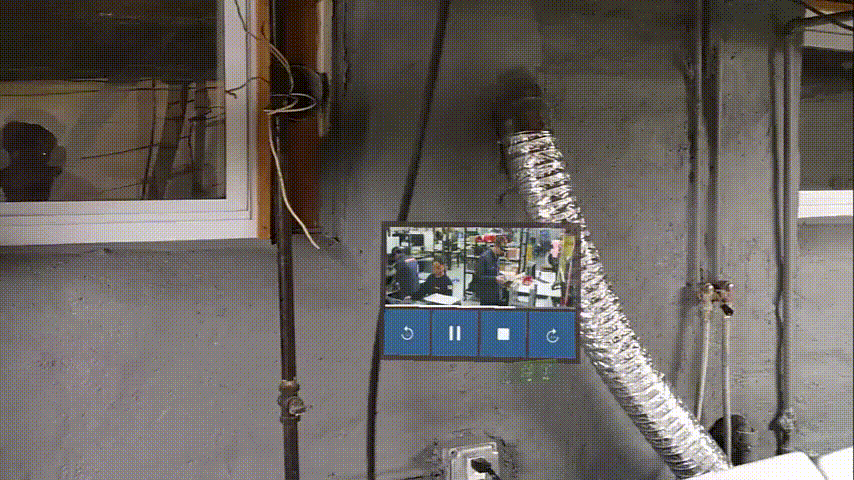
Benutzer können das 3D-Audio auch anpinnen und lösen, wenn sie ein Erlebnis mit dem Pinnen-Symbol anzeigen:  Auf diese Weise können einzelne Benutzer ein Erlebnis anzeigen, um die Eigenschaft Folgen zu ändern. |
|
|
Die nachfolgend aufgeführten bindbaren Eigenschaften werden nur dann im Fenster Bindungsziel auswählen angezeigt, wenn eine Eigenschaft an das Widget "3D-Audio" gebunden wird. Wenn Sie beispielsweise die Eigenschaft Gedrückt des Widgets 3D-Kontrollkästchen in das Widget "3D-Audio" ziehen und dort ablegen, wird das Fenster Bindungsziel auswählen angezeigt, und es können die drei nachfolgend aufgeführten Eigenschaften ausgewählt werden, um sie an das Widget "3D-Bereich" zu binden.
|
|
Bindbare Eigenschaft
|
Beschreibung
|
|
Versatz X (m)
|
Versatz des Bereichs vom Benutzer auf der X-Achse (in Metern).
|
|
Versatz Z (m)
|
Versatz des Bereichs vom Benutzer auf der Z-Achse (in Metern).
|
|
Einrastabstand (m)
|
Der Abstand (in Metern), ab dem der Bereich "3D-Video" verschoben wird, falls der Benutzer diesen Abstand überschreitet, wenn Folgen ausgewählt ist.
|
|
Dienst
|
Beschreibung
|
|
Wiedergeben
|
Bindbarer Dienst, der Audio wiedergibt.
|
|
Anhalten
|
Bindbarer Dienst, der das Audio anhält.
|
|
Beenden
|
Bindbarer Dienst, der das Audio beendet.
|
|
Vorwärts springen
|
Bindbarer Dienst, der vorwärts springt.
|
|
Rückwärts springen
|
Bindbarer Dienst, der rückwärts springt.
|
|
Ereignis
|
Beschreibung
|
|
Wiedergabe gestartet
|
Wird ausgelöst, wenn das Audio beginnt.
|
|
Wiedergabe angehalten
|
Wird ausgelöst, wenn das Audio angehalten wird.
|
|
Wiedergabe beendet
|
Wird ausgelöst, wenn das Audio endet.
|
|
Minimale Schritte, die für die Verwendung erforderlich sind
|
Wie das Ergebnis aussieht
|
||
|
1. Ziehen Sie ein 3D-Audio-Widget in die Canvas, und legen Sie es ab.
2. Wählen Sie eine Audio-Ressource im Feld Audioquelle aus, oder fügen Sie sie hinzu.
|
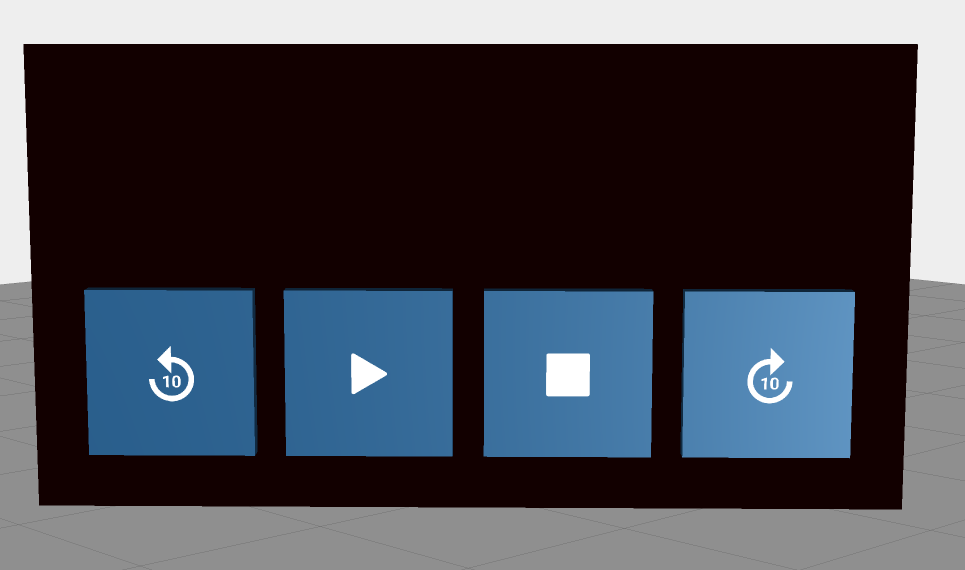 |